פרופיל רשת חסר יכול להיגרם מבעיות במתאם רשת
- פרופילי רשת קובעים את החיבור של המכשיר שלך לרשתות. זה עוזר למכשירים ליצור אינטראקציה ולשתף הגדרות רשת כדי ליצור חיבורים.
- מנהלי התקנים מיושנים עלולים לגרום לבעיות חסרות בסוג פרופיל הרשת של Windows 11.
- פתרון בעיות במתאם הרשת יאבחן היכן הבעיה נמצאת במחשב שלך.
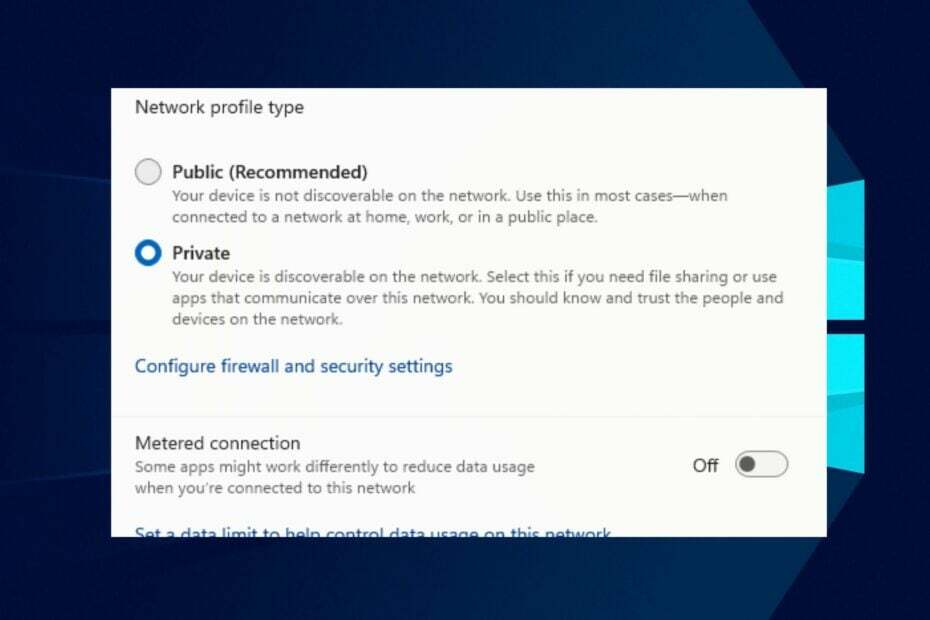
איקסהתקן על ידי לחיצה על הורד את הקובץ
- הורד את DriverFix (קובץ הורדה מאומת).
- נְקִישָׁה התחל סריקה כדי למצוא את כל הדרייברים הבעייתיים.
- נְקִישָׁה עדכן דרייברים כדי לקבל גרסאות חדשות ולהימנע מתקלות במערכת.
- DriverFix הורד על ידי 0 הקוראים החודש.
Windows מאפשר לך להגדיר סוגי פרופילי רשת שונים עבור החיבור שלך ל-BSS (Basic Server Set). בדרך כלל, פרופילי רשת כרוכים בשברי נתוני XML. עם זאת, משתמשים יכולים להיתקל בבעיות כמו פרופילים חסרים בזמן שינוי סוג פרופיל הרשת, במיוחד ב-Windows 11.
לפיכך, נדון בסוג פרופיל הרשת החסר של Windows 11 ובסיבות לבעיה זו. באופן דומה, ניקח אותך כיצד לתקן את Windows 10/11 לא יכול לשנות את הרשת לפרטית או ציבורית, ובעיות אחרות מסוג פרופיל רשת.
מדוע חסר סוג פרופיל הרשת שלי ב-Windows 11?
- מנהלי התקנים מיושנים: הפעלת מנהלי התקנים מיושנים במחשב שלך עלולה לגרום למספר קשיים, כמו החמצת סוג פרופיל הרשת של Windows 11. זה מונע את הביצועים החלקים של המחשב שלך. עם זאת, למערכת חסרים העדכונים החיוניים שיעזרו לה לפעול בצורה חלקה. כמו כן, הבעיה החסרה בסוג פרופיל הרשת של Windows 11 מציינת שיש להתקין עדכונים מסוימים אך אינם זמינים. לפיכך, חוסר הזמינות של מנהלי התקנים אלה עלולה להוביל לחלק ממרכיבי המחשב, כמו התנהגות לא נכונה של הרשת.
- חלונות מיושנים: רוב המשתמשים מתעלמים מהקשיים ש-Windows מיושן יכול לעשות. Windows מיושן יכול לגרום לכך ש-Windows לא יכול למצוא את בעיית הפרופיל המקומי. עם זאת, חסרים למחשב את העדכונים הדרושים כדי להפעיל את רכיביו ולתקן באגים. אז, זה מציג שגיאות כמו זה.
- בעיות עם מתאם הרשת: משתמשים עלולים להיתקל בבעיות בחיבור הרשת במחשב האישי שלהם אם יש בעיות במתאם הרשת. מתאם הרשת שולט כיצד נוצרים חיבורי הרשת של המחשב שלך וכיצד הם פועלים. לפיכך, הבעיה שאינה יכולה לראות את פרופיל הרשת ב-Windows 10/11 עלולה להתרחש אם מתאם הרשת אינו פועל כראוי.
כיצד אוכל לשנות את סוג הרשת שלי לפרטי ב-Windows 11?
שנה את סוג הרשת לפרטי עבור Ethernet
- לחץ על הַתחָלָה על המסך שלך ובחר הגדרות מהתפריט הנפתח.
- בחר רשת ואינטרנט.
- לחץ על אתרנט וללכת ל כרטיסיית סוג פרופיל רשת.
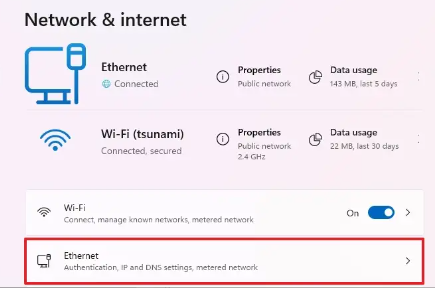
- הקלק על ה קופסא לפרטיים.
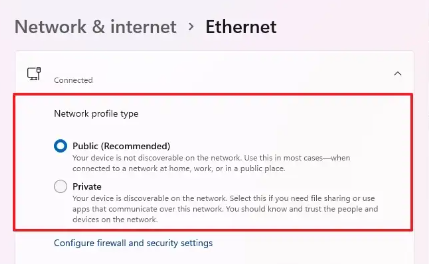
שנה את סוג הרשת לפרטי עבור Wi-Fi
- לחץ על הַתחָלָה על המסך שלך ובחר הגדרות.
- בחר רשת ואינטרנט.
- לחץ על וויי - פיי, לאחר מכן נהל רשתות מוכרות.
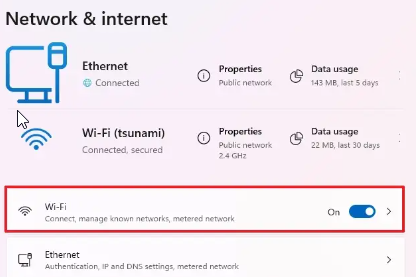
- בחר את חיבור אלחוטי וללכת ל סוג פרופיל רשת.
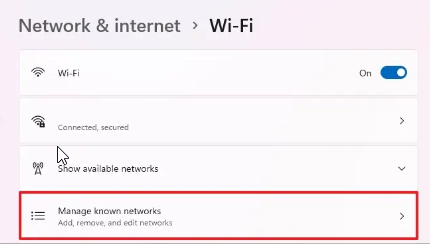
- הקלק על ה קופסא לפרטי.
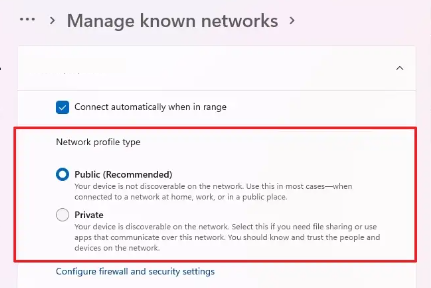
כיצד אוכל לתקן את סוג פרופיל הרשת החסר ב-Windows 11?
1. הפעל מחדש את המחשב
- לחץ על הַתחָלָה.
- בחר כּוֹחַ ולחץ על איתחול.
- נְקִישָׁה בסדר.
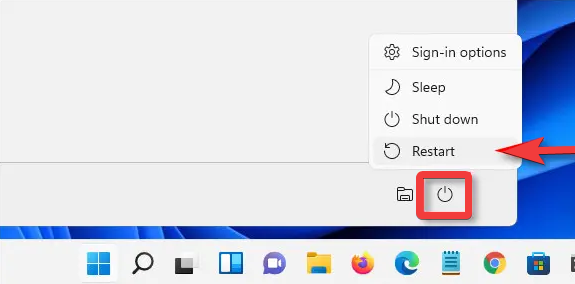
הפעלה מחדש של המחשב שלך תעזור לו לתקן שגיאות אתחול שעלולות לעורר את הבעיות.
2. עדכן מנהלי התקנים
- ללחוץ חלונות + רמפתחות בו זמנית להנחות לָרוּץ.
- הקלד devmgmt.msc ולחץ להיכנס להנחות את מנהל התקן.
- אנא בחר א התקן כדי לעדכן ולחץ עליו באמצעות לחצן העכבר הימני.
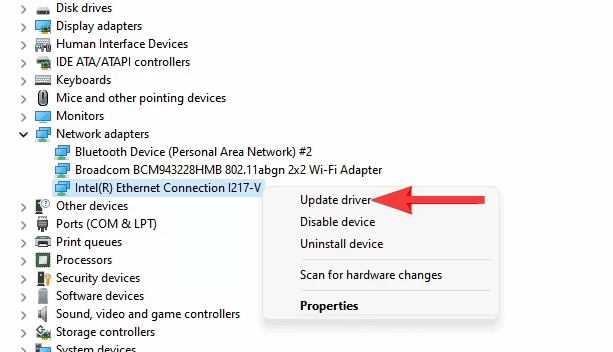
- לחץ על עדכן את המכשיר ולבחור חפש אוטומטית מנהלי התקנים.
הפעל מחדש את המכשיר כדי לסנכרן את העדכון בצורה נכונה.
אם ברצונך ליצור דוח מפורט של כל המכשירים הנוכחיים והמיושנים שלך, תוכל להשיג זאת בקלות באמצעות DriverFix. אנו ממליצים על תוכנה זו מכיוון שהיא תסרוק את המחשב שלך לאיתור מנהלי התקנים חסרים ולא מעודכנים.

DriverFix
השתמש בכלי יעיל וידידותי זה שתוכנן במיוחד כדי לשמור על המחשב שלך במצב טהור.3. עדכן את Windows
- לחץ על הַתחָלָה.
- בחר הגדרות מהאפשרויות.
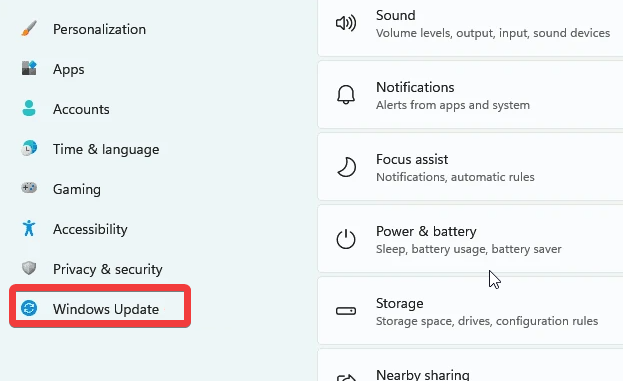
- לחץ על עדכון חלונות, ולאחר מכן בחר בדוק עדכונים.
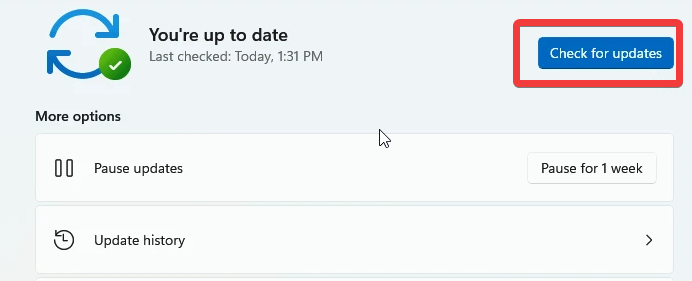
טיפ מומחה:
ממומן
מנהלי התקנים מיושנים הם הסיבה העיקרית לשגיאות ובעיות מערכת. אם חלק מהקבצים שלך חסרים או קורסים, פתרון אוטומטי כמו DriverFix יכול לפתור את הבעיות הללו בכמה קליקים בלבד. וזה גם קל משקל במערכת שלך!
Windows יחפש ותוריד באופן אוטומטי עדכונים אם קיימים כאלה.
4. פתרון בעיות במתאם רשת
- הקש על חלונות מפתח, הקלד פתרון בעיות בהגדרות, והפעל אותו.
- לחץ על פותרי תקלות נוספים ובחר את מתאם רשת.
- לחץ על הפעל את פותר הבעיות.
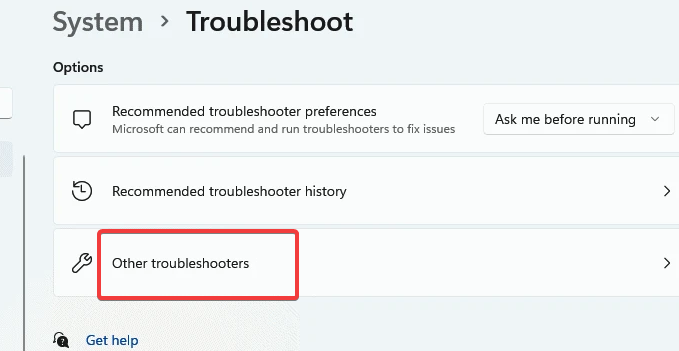
- תבחר רֶשֶׁת מ ה בחר את מתאם הרשת לאבחון הכרטיסייה, אז הַבָּא.
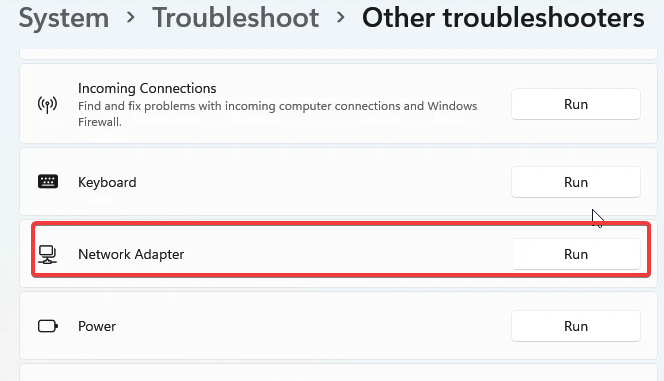
- המתן בזמן שהוא פועל. בדוק את האבחנה ולראות אם זה מזהה את הבעיה.
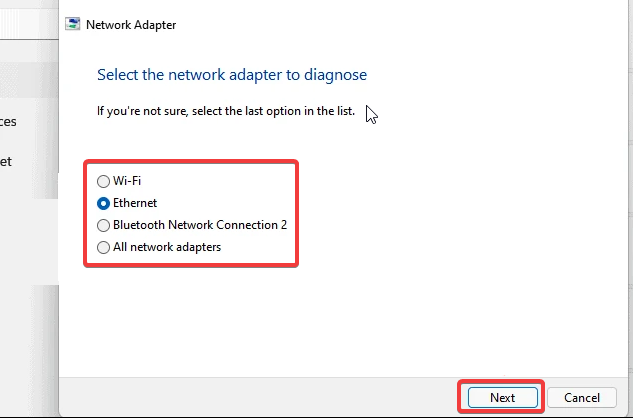
עם זאת, האבחנה תכוון אותך מהיכן נובעת הבעיה; אולי, מתאם הרשת פגום.
- נמאס לכם מ-bloatware ב-Windows 11? בדוק את הכלי המגניב הזה
- מהו Gmpopenh264.dll וכיצד לתקן את השגיאות שלו?
- כיצד למנוע מאבטחת Windows למחוק את הקבצים שלך
5. הפעל מחדש את הנתב/רשת
הקמה מחדש של חיבור הרשת יכולה לעזור לתקן את סוג פרופיל הרשת החסר של Windows 11. לפיכך, בצע מחזור הפעלה בנתב שלך כדי לעזור לו להגיע להישגים טובים יותר.
כיצד אוכל לשנות את רשת 2 לרשת 1 ב-Windows 11?
- הקש על חלונות + איקסמפתחות להנחות את תפריט קישור מהיר.
- בחר חיבורי רשת מהתפריט.
- ללחוץ ALT במקלדת ולחץ מִתקַדֵם.
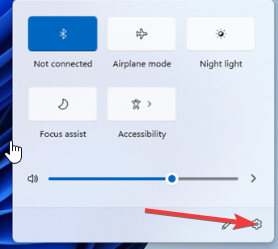
- בחר הגדרות מתקדמות.
- בחר את חיבור רשת אתה רוצה לתת עדיפות, ואז לחץ על החצים כדי להזיז אותו למעלה.
- נְקִישָׁה בסדר כדי לשמור את השינויים.
עם זאת, המחשב שלך יפעל לפי הסדר בעת חיבור לרשתות זמינות.
עם זאת, משתמשים יכולים לקרוא את המאמר שלנו על התיקונים הטכניים עבור Windows שאין לו פרופיל רשת עבור מכשיר זה נושא. כמו כן, אתה יכול לבדוק מידע נוסף על כיצד לשנות את הגדרות הרשת של Windows 10 לפרטי.
אנא השאר את ההצעות והשאלות שלך למטה אם המדריך הזה עזר לך. נשמח לשמוע ממך משוב.
עדיין יש בעיות? תקן אותם עם הכלי הזה:
ממומן
ניתן לפתור כמה בעיות הקשורות לנהגים מהר יותר באמצעות כלי ייעודי. אם אתה עדיין נתקל בבעיות עם הדרייברים שלך, פשוט הורד DriverFix ולהפעיל אותו בכמה קליקים. לאחר מכן, תן לזה להשתלט ותקן את כל השגיאות שלך תוך זמן קצר!


